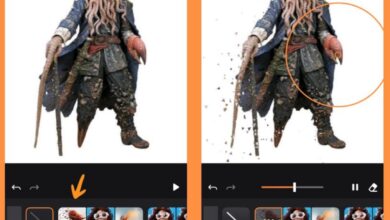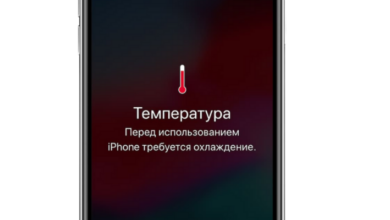Способы перезагрузки iPhone 6, 6s, SE, 7,8, 8 Plus, X, XR, XS, XS Max, SE, 11,12,13,14,15
Способы перезагрузки разных моделей iPhone
Если устройство не реагирует на прикосновения или кнопки, этот метод можно использовать для его перезагрузки.
Принудительная перезагрузка не стирает данные на смартфонах Apple, но может помочь решить такие проблемы, как зависание, сбои и ошибки; выполняется с помощью различных комбинаций кнопок в зависимости от модели iPhone; также может использоваться для перезагрузки устройства, если оно не реагирует на прикосновения или кнопки.
iPhone 6, 6s, SE (1-го поколения)
- Нажмите и удерживайте одновременно кнопку включения/выключения (боковую или верхнюю) и кнопку «Домой».
- Удерживайте кнопки, пока не появится логотип Apple на экране.
- Отпустите кнопки и дождитесь полной загрузки iPhone.
iPhone 7, 7 Plus
- Нажмите и удерживайте одновременно кнопку включения/выключения (боковую) и кнопку уменьшения громкости.
- Удерживайте кнопки, пока не появится логотип Apple на экране.
- Отпустите кнопки и дождитесь полной загрузки iPhone.
iPhone 8, 8 Plus, X, XR, XS, XS Max, SE (2-го поколения)
- Быстро нажмите и отпустите кнопку увеличения громкости.
- Быстро нажмите и отпустите кнопку уменьшения громкости.
- Нажмите и удерживайте кнопку включения/выключения (боковую), пока не появится логотип Apple на экране.
- Отпустите кнопку и дождитесь полной загрузки iPhone.
iPhone 11 / 12 / 13 / 14 / 15
- Быстро нажмите и отпустите кнопку увеличения громкости.
- Быстро нажмите и отпустите кнопку уменьшения громкости.
- Нажмите и удерживайте боковую кнопку, пока не появится логотип Apple на экране.
- Отпустите кнопку и дождитесь полной загрузки iPhone.
Перезагрузка айфона с помощью меню
Этот способ позволяет перезагрузить устройство, если оно работает нормально, но вы хотите обновить операционную систему, закрыть все приложения или исправить мелкие ошибки. Перезагрузка через меню не стирает данные на iPhone, но может улучшить производительность и стабильность работы; она одинаково хорошо работает на любой модели смартфона Apple.
Чтобы перезагрузить айфон с помощью меню, выполните следующие действия:
- Откройте настройки iPhone и выберите раздел «Основные».
- Пролистайте вниз и нажмите на «Выключить».
- Передвиньте ползунок «Выключить» вправо и подождите, пока iPhone не выключится.
- Чтобы снова включить iPhone, нажмите и удерживайте кнопку включения/выключения, пока не появится логотип Apple на экране.
- Отпустите кнопку и дождитесь полной загрузки iPhone.
Перезагрузка айфона с помощью виртуальной кнопки
Этот способ можно использовать для перезагрузки устройства, если физические кнопки не работают или сломаны. Перезагрузка с помощью виртуальной кнопки Apple не стирает данные со смартфона, но может помочь решить проблемы с кнопками или экраном. Вам нужно будет включить AssistiveTouch в настройках iPhone.
Чтобы перезагрузить айфон с помощью виртуальной кнопки, выполните следующие действия:
- Откройте настройки iPhone и выберите раздел «Универсальный доступ».
- Нажмите на «Касание» и включите переключатель AssistiveTouch.
- На экране появится виртуальная кнопка, которую вы можете перемещать по экрану.
- Нажмите на виртуальную кнопку и выберите «Аппарат».
- Нажмите на «Еще», затем на «Перезагрузка» и подождите, пока iPhone не выключится.
- Чтобы снова включить iPhone, нажмите и удерживайте виртуальную кнопку, пока не появится логотип Apple на экране.
- Отпустите кнопку и дождитесь полной загрузки iPhone.
Глубокая перезагрузка айфона (Hard reset)
Этот метод позволяет перезагрузить устройство, если оно работает некорректно или если вы хотите сбросить все настройки и данные к заводским настройкам. Поскольку глубокий сброс аппаратов Apple приведет к стиранию всех данных на смартфоне, рекомендуется перед этим сделать резервную копию в iCloud или iTunes. Для этого можно использовать компьютер с iTunes или Finder.
Чтобы выполнить глубокую перезагрузку айфона, выполните следующие действия:
- Подключите iPhone к компьютеру с помощью кабеля USB.
- Откройте iTunes или Finder на компьютере и выберите ваш iPhone в списке устройств.
- Нажмите на «Восстановить iPhone» и подтвердите свой выбор.
- Дождитесь, пока iTunes или Finder загрузят и установят последнюю версию iOS на ваш iPhone.
- После завершения процесса восстановления, вы можете настроить iPhone как новый или восстановить данные из резервной копии.